Mac OS X系统下设置开机自动启动运行软件(开机启动项)的方法
发布时间:2015-11-10 来源:查字典编辑
摘要:开机自行启动运行软件可以说是把双刃剑,一方面方便操作,另一方面开机启动项过多会降低开机速度。今天就介绍苹果电脑MacOSX系统下设置开机自动...
开机自行启动运行软件可以说是把双刃剑,一方面方便操作,另一方面开机启动项过多会降低开机速度。今天就介绍苹果电脑 Mac OS X 系统下设置开机自动启动运行软件(开机启动项)的方法。
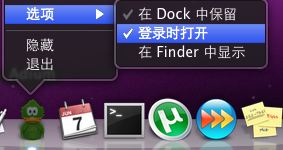
右击 Dock 上的图标即可设置软件随 Mac 开机自动加载运行
首先是最简单的设置 Mac 开机自动启动运行软件(开机启动项)的方法:右击苹果电脑 Dock 栏上的软件图标,点击选项,选择在登录时打开。
OK,下次开机,该软件会和 Mac OS X 系统一起自动启动。反之亦然,去掉在登录时打开的勾选就能取消该软件的开机自动启动。
但是这种设置 Mac 开机启动项的方法一方面很没效率,要一个一个右击;更重要的是,如果该软件不在苹果电脑的 Dock 栏里,就不能设置或取消开机自动运行了。
所以,来看更彻底的方法二:
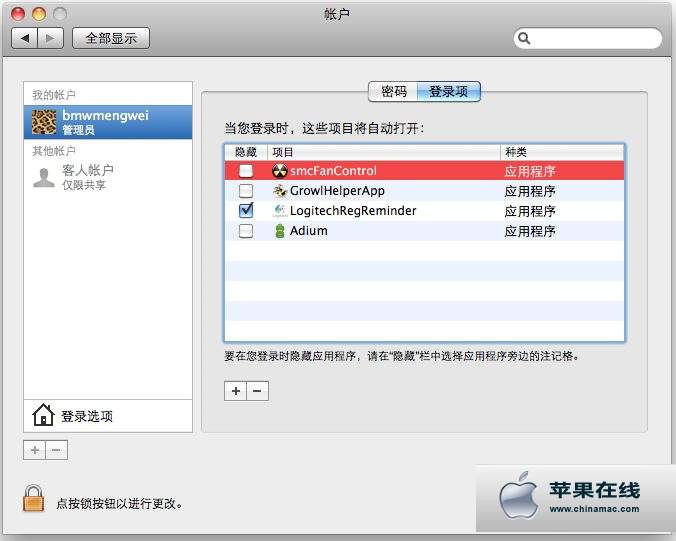
在系统偏好设置里设置 Mac 的开机自动运行软件
点击苹果电脑屏幕左上角的 Apple 标志,选择系统偏好设置,点击帐户,选择登陆项标签。OK,所有随苹果电脑 Mac OS X 系统开机自动加载运行的软件都列出来了,你可以选中一个软件,点击-按钮来取消开机自动加载。或是点击+按钮从软件列表里添加登陆自动启动的软件 项。
Enjoy Your Mac


